При скануванні будь-якої речі на відсканованому матеріалі будь то фото, документ весь фон ставати синім. При копіюванні в кольорі так само все синє.
Сергій
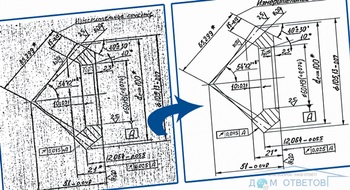
На даний момент, ми можемо дати Вам тільки загальні рекомендації по налаштуванню певних параметрів.
При відміну квітів від оригіналу спробуйте зробити наступне:
1. Змініть значення параметра Image Type (Тип зображення).
2. Перевірте настройки зображення в програмному забезпеченні вашого сканера, особливо формати даних (біти, піксель, колір), корекцію гами і корекцію кольору. Спробуйте інші поєднання цих налаштувань.
3. У діалоговому вікні Configuration (Конфігурація) змініть значення параметра Display Gamma (Гамма) для монітора або принтера.
4. У діалоговому вікні Configuration (Конфігурація), виберіть Color Control (Регулювання кольору) і перевірте значення параметра Continuous auto exposure (Постійна автоекспозиція) або налаштуйте експозицію за допомогою кнопки Auto Exposure (Автоекспозиція) в професійному режимі.
5. Перевірте можливості забезпечення відповідності кольорів і системи управління кольором в вашому комп'ютері, адаптер дисплея і в програмному забезпеченні. Деякі комп'ютери можуть змінювати кольорову палітру для налаштування кольорів на вашому екрані. За детальнішою інформацією зверніться до документації програмного і апаратного забезпечення.
6. Використовуйте систему управління кольором: ICM для Windows або ColorSync для Macintosh. У Windows додайте профіль кольору, що відповідає вашому монітору.
Увага! Домогтися точного відповідності кольорів дуже важко. Зверніться до документації по вашому програмного і апаратного забезпечення за інформацією про відповідність квітів і про калібрування екрану.
Кольори на відбитку не в точності відповідають кольорам на моніторі, так як принтери та монітори використовують різні колірні системи: монітори - RGB (red, green, blue - червоний, зелений і блакитний), а принтери - CMYK (cyan, magenta, yellow, black - блакитний, пурпурний, жовтий і чорний).
При занадто темному зображенні спробуйте зробити наступні маніпуляції:
1. Перевірте значення параметра Brightness (Яскравість) в вашому ПО, використовуючи засоби Image Adjustment (Налаштування зображення) в простому режимі або використовуючи діалогові вікна Histogram Adjustment (Налаштування гістограми) і Image Adjustment (Налаштування зображення) в професійному режимі.
2. Перевірте параметри яскравості і контрастності вашого монітора.
3. У діалоговому вікні Configuration (Конфігурація), виберіть Color Control (Регулювання кольору) і перевірте значення параметра Continuous auto exposure (Постійна автоекспозиція) або налаштуйте експозицію за допомогою кнопки Auto Exposure (Автоекспозиція) в професійному режимі.
4. У діалоговому вікні Configuration (Конфігурація) змініть значення параметра Display Gamma (Гамма) для монітора або принтера.
5. Змініть установку Destination (Призначення) в головному вікні в простому або професійному режимах.
6. У простому режимі виберіть значення Screen / Web (Екран / Web) для параметра Destination (Призначення). Вибір принтера може призвести до того, що екранні кольору будуть відрізнятися від кольорів оригіналу, в той же час при друку кольору будуть відтворені правильно.
Сподіваємося, що наша інформація буде Вам корисна. Всього найкращого!